Win10电脑检测不到蓝牙键盘怎么办?最近有用户询问这个问题,很多用户喜欢使用蓝牙键盘,更加方便,在连接的时候发现蓝牙列表里找不到键盘,应该怎么处理呢?针对这一问题,本
Win10电脑检测不到蓝牙键盘怎么办?最近有用户询问这个问题,很多用户喜欢使用蓝牙键盘,更加方便,在连接的时候发现蓝牙列表里找不到键盘,应该怎么处理呢?针对这一问题,本篇带来了详细的解决方法,分享给大家,一起看看吧。
Win10电脑检测不到蓝牙键盘怎么办?
首先我们按照键盘说明书操作连接win10的平板电脑。
连接后,我们会发现电脑显示已连接或已配对,但是无论你怎么操作键盘都没反应,且仍处于配对状态。
现在我们右键单击开始图标,进入到控制面板。
点击进入查看设备和打印机。

找到我们的键盘图标。
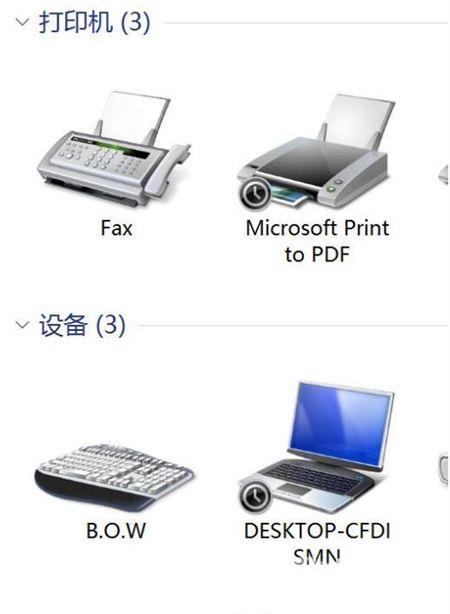
右键点击它,并打开属性中的服务一栏,我们发现了【键盘,鼠标等驱动程序(HD)】的选项,勾选它并确定,保存设置,这时我们 发现键盘已经可以使用了。如果还是没有反应,重启再试试。按照步骤慢慢操作。
